10 секретов поиска Яндекса

 10:39, 25 октября 2016 47 0 5997
10:39, 25 октября 2016 47 0 5997
 В данном выпуске я расскажу вам про секреты поиска в Яндексе, которые могут оказаться для Вас полезными.
В данном выпуске я расскажу вам про секреты поиска в Яндексе, которые могут оказаться для Вас полезными.
Благодаря этим секретам вы сэкономите кучу времени при серфинге в интернете и намного быстрее найдете нужную вам информацию.
А также в конце данной статьи Вы можете посмотреть видеовыпуск с нашего канала на Youtube про 10 секретов поиска Яндекса.
Секреты поиска Яндекса
- Как найти точную фразу или форму слова. Для этого необходимо заключить фразу в кавычки. Пример: «компьютерные секреты»


- Как найти цитату, в которой пропущено слово. Необходимо в поисковой строке набрать всю цитату целиком и взять ее в кавычки, а вместо пропущенного слова поставить * (звездочку). Пример: «Плох тот ученик, который не * учителя …»


- Как найти любые из нескольких слов. Просто перечислите все подходящие варианты через вертикальный слеш: |. Яндекс будет искать документы с любым из этих слов.
Пример-1: яблоки | груши | ранетки
Пример-2: коттедж (Дмитровское | киевское | минское) шоссе

- Как найти слова в пределах одного предложения. Используйте оператор с красивым именем «амперсанд» — &. Если соединить слова амперсандом, Яндекс найдет документы, где эти слова стоят в одном предложении.
Пример: памятник Ленину & Иркутск

- Как найти документ, содержащий определённое слово. Поставьте перед нужным словом плюс, не отделяя его от слова пробелом. В запрос можно включить несколько обязательных слов.
Пример: Красная площадь +коммунизм

- Как исключить слово из поиска. Поставьте минус перед словом, которое вы не хотите видеть в ответах. Так можно исключить даже несколько слов:
Пример: три богатыря -мультфильм -youtube -фильм -видео -video

- Как искать на определенном сайте. Для этого подойдет оператор site. Он позволяет прямо в запросе указать сайт, на котором нужно искать. Только обязательно поставьте после site двоеточие.
Пример: виндовс 10 site:rabota-na-kompjutere.ru

- Как искать документы определенного типа. Вам нужен оператор mime. Поставьте в запросе mime, двоеточие и затем тип документа, который вам нужен. Например, pdf или doc
Пример: сказки для детей mime:pdf

- Как искать на сайтах на определенном языке. С помощью оператора lang. После lang нужно поставить двоеточие и написать, на каком языке вам нужны документы. Если это русский язык, то нужно указать ru, если украинский — uk. Белорусский язык обозначается как be, английский — en, французский — fr.
Пример: виндовс 10 lang:fr

- Фильтрация страниц для взрослых. В поиске Яндекса предусмотрено три режима фильтрации найденных документов:
➡ Без защиты — режим фильтрации отключен.
➡ Умеренный — из результатов поиска исключаются сайты «для взрослых», если запрос явно не направлен на поиск таких ресурсов (режим включен по умолчанию).
➡ Семейный — из результатов поиска исключается контент с матом и порнографией.

ВИДЕО: 10 СЕКРЕТОВ ПОИСКА ЯНДЕКСА
Ну а на сегодня все! Напишите пожалуйста в комментариях знали ли вы об этих секретах поиска в Яндексе? И какие еще функции Яндекса вам известны?
А также если вам понравилось данное видео, поддержите его пальцем вверх и не забудьте подписаться на мой YouTube канал и оповещения нажав на колокольчик рядом с кнопкой подписки!

 « Предыдущая запись
« Предыдущая запись 
 Следующая запись »
Следующая запись »10 приемов для быстрого поиска в Google


Ребята, мы вкладываем душу в AdMe.ru. Cпасибо за то,
что открываете эту
красоту. Спасибо за вдохновение и мурашки.
Присоединяйтесь к нам в Facebook и ВКонтакте
Правильно гуглить умеет не каждый.
Часто на эффективность вашей работы влияет то, как быстро вы можете найти ту или иную нужную вам информацию. Казалось бы, чего тут сложного: вбиваешь запрос и получаешь результат. Но иногда на то, чтобы найти нужное, уходят часы, приходится просмотреть кучу сайтов.
AdMe.ru предлагает вам несколько простых приемов, которые помогут вам сэкономить время на поиске в Google.
Найти фразу целиком
Простейшая команда для Google, которая делает поиск куда более простым. Если взять текст в кавычки, поисковая машина начинает искать точное совпадение фразы, с нужным порядком слов. Очень часто это помогает отыскать нужную страничку, не копаясь в мусоре.

Найти цитату, в которой пропущено слово
Если вы забыли слово в цитате — не беда! Просто возьмите всю вашу цитату в кавычки и вместо забытого слова поставьте звездочку «*»

Найти на определенном сайте
Вы смотрели интересную подборку на AdMe.ru про художников-акварелистов, но не помните, как она называлась. Для этого подойдет оператор site. Он позволяет прямо в запросе указать сайт, на котором нужно искать. Только обязательно поставьте после site двоеточие.

Поиск слов в пределах одного предложения
Используйте символ амперсанд «&», чтобы быстро найти два слова, которые будут стоять в одном предложении. Помогает сузить поиск.

Исключить слово из поиска
Допустим, вы хотите найти рецепт салата, но он обязательно должен быть без майонеза. Введите запрос и поставьте минус перед словом, которое нужно исключить.
Допустим вы хотите найти статьи о дизайне, но получаете только сайты дизайн бюро, конференций и выставок. Можно исключить эти слова из поиска, поставив перед ними минус.

Поиск по цене
Чтобы не тратить время, заходя на каждый интернет-магазин в отдельности, просто введите название товара и диапазон цен через две точки (..).

Поиск документов в определенном формате
К примеру, вы готовите презентацию на тему «История дизайна». Можно вдохновиться чужими работами на эту тему. Введите название и затем filetype:PPT

Полезные дополнения
Калькулятор. Вводите необходимое действие, получаете ответ и калькулятор для дальнейших вычислений.
Язык поисковых запросов Яндекса — операторы поисковых запросов
Язык поисковых запросов Яндекс работает по своим правилам, которые отличаются от языка запросов других поисковиков Google, Mail.ru. Основные особенности языка запросов Яндекса: нет учета морфологии, есть исправление ошибок и опечаток, логические и документные операторы, поиск по -большому объему объектов.
Виды поиска в Яндексе
Расширенный поиск позволяет настроить фильтры для лучшего результата. Доступен поиск по региону или отдельному сайту. Уточняйте тип файла, дату обновления, морфологию и язык.
Персональный поиск работает, когда пользователь авторизован в системе. Яндекс собирает статистику и улучшает качество поиска для конкретного человека. Показывает поисковые подсказки по запросам, которые пользователь вводил ранее. Если человек часто заходит на определенные сайты, то Яндекс отмечает их как «любимые» и показывает на странице поиска в первую очередь, даже если они не находятся в топе.
Поисковые подсказки экономят время пользователей, подсвечивая варианты поисковых фраз во время ввода запроса.
Семейный поиск нацелен на фильтрацию информации «взрослой» тематики. Есть три типа режима: без ограничений, умеренный и семейный. Умеренный стоит по умолчанию. В этом режиме «взрослый» контент показывается при явном поисковом запросе. В семейном режиме всегда не показывается, в режиме «без ограничений» — фильтра нет.
Поиск людей — специальный сервис, с помощью которого можно найти человека. Задавайте в условиях информацию, которую знаете: возраст, место жительства, работы или учебы. Поиск ведется по социальным сетям.
Операторы
Для точного поиска используйте специальные операторы запросов. С января 2018 г. их список сокращен.
Если вы использовали их раньше, обратите внимание, что больше не поддерживаются операторы: ~ & && << () !!
По-прежнему доступны операторы: — | * ! + “
Поиск слова в заданной форме — оператор «!». Ставится перед словом, которое нужно найти. По умолчанию весь поиск ведется без учета морфологии языка, т.е. слово ищется в любом падеже, склонении и числе. Для точного поиска используйте оператор, при необходимости применяйте в одном запросе несколько операторов. Пример: !города
Поиск по цитате — оператор «”». Помогает найти точную фразу или отрывок текста. Включите в скобки требуемый запрос. Пример: “Я к Вам пишу, чего же боле”
Поиск по цитате с пропущенным словом — оператор «*». Используется, когда в отрывке пропущена часть текста. Применяется только в сочетании с оператором поиска по цитате. Пример: “В декабре 2017 рост индекса заработной платы составил * в Москве”
Поиск с нужным словом — оператор «+». Будут найдены документы, в которых обязательно присутствует слово с оператором +. Основное слово поиска без оператора может присутствовать не на всех страницах. При необходимости используйте в запросе несколько операторов. Пример: История +Триумфальная +арка
Поиск без определенного слова — оператор «-». Помогает найти страницы, на которых есть запрос, но отсутствует слова с оператором. Можно использовать несколько операторов в одном запросе. Пример: Театр Станиславского -Немировича -Данченко
Поиск на выбор — оператор «|». Ищите страницы, на которых присутствует любое слово из запроса, как минимум одно. Используйте несколько операторов в запросе. Пример: кино | фильмы | сериалы
Документные операторы
Веб-мастера и seo-специалисты могут в работе использовать служебные запросы — документные операторы. Они помогают получить служебную информацию о сайте. При вводе запроса указывайте главное зеркало сайта. Определяйте главное зеркало в Вебмастере Яндекс. Всего доступно девять операторов, но девятый связан с поиском в Яндекс.Каталоге, поэтому рассматриваться не будет.
Поиск по страницам, размещенным на урле — оператор «url:». Ищите все страницы, начинающиеся с части url — добавьте для переменной части «*». Если адрес содержит символы ( ) _ ” `, то поставьте кавычки на весь адрес. Пример: url: полное название страницы url: хост/категория/*
Поиск по поддоменам и страницам сайта — оператор «site:». Ищет все документы, относящиеся к сайту. Пример: site: адрес сайта
Поиск по домену — оператор «domain:». Ищет по страницам на заданном домене. Пример: domain: домен
Поиск по хосту — оператор «host:». Ищет все страницы, которые размещены на данном хосте. Операторы host: и url: с именем хоста — одинаково работают. Пример: host: www.site.ru
Поиск по хосту — оператор «rhost:». Идентичен оператору host:, только необходим обратный порядок записи. Пример: rhost:ru.site.www
Поиск в файле — оператор «mime:». Помогает найти слово в документах, которые размещены не на странице, а в файлах. Укажите нужный формат. Доступны форматы: doc, docx, xls, xlsx, rtf, ppt, pdf, odt, swf, odp, odg, pptx, html, ods. Пример: mime:rtf
Поиск на заданном языке — оператор «lang:». Языки, доступные для поиска: русский (ru), немецкий (de), украинский (uk), казахский (kk), белорусский (be), татарский (tt), английский (en), турецкий (tr), французский (fr). Пример: lang:fr
Поиск с ограничением времени — оператор «date:». Ищите документы и страницы, которые соответствуют определенным временным промежуткам:
- точная дата — date:ГГГГММДД;
- интервал — date:ГГГГММДД..ГГГГММДД;
- до даты, не включая ее — date:<ГГГГММДД
- до даты, включая ее — date:<=ГГГГММДД
- после даты, не включая ее — date:>ГГГГММДД
- после даты, включая ее — date:>=ГГГГММДД
- неполная дата — date:ГГГГММ*.
Рекомендованные запросы
Летом 2017 г. в панели Яндекс.Вебмастера появился новый инструмент для seo-оптимизаторов «Рекомендованные запросы». Его цель — помочь мастерам сосредоточиться на поисковых запросах, по которым сайт с большей вероятностью попадет в топ выдачи. Полученные данные используйте в seo-оптимизации и для контекстной рекламы.
Как работает
В панели Яндекс.Вебмастера перейдите в раздел «Поисковые запросы», выберите пункт «Рекомендованные запросы» и подтвердите запрос. Система будет около недели собирать статистику перед формированием списка запросов. По итогу в панели появится информация о четырех показателях: прогноз показов; прогноз кликов; прогноз цены клика; текущая позиция страницы в поиске.
При необходимости настройте фильтры: регион, url страницы, условия.
Как применять в работе
После получения списка запросов отсортируйте их по убыванию прогнозов показов. Страницы из нижней части списка, как правило, не участвуют в поиске, плохо оптимизированы. Согласно расчетам Яндекса, показов по ним не будет, поэтому не тратьте на них время и ресурсы. Лучше обратите внимание на топ списка.
Далее проанализируйте каждую страницу из верхней части списка, по которым прогнозируется высокий трафик. Необходимо понять, отвечает ли страница запросу пользователя. Допустим прогнозируется, что url site.ru/cvety/gibiskus будет часто показываться по запросам «гибискус вянут листья» и «гибискус листья желтеют». Но на самой странице эти вопросы не разобраны, о проблемах указано вскользь. Поэтому высока вероятность, что пользователи, перешедшие по таким запросам, не смогут найти ответы. Они станут быстро уходить, будет расти доля отказов и ухудшаться поведенческие факторы. Как следствие, страница начнет понижаться в выдаче, пока ее окончательно не вытеснят более релевантные сайты.
Оптимизируйте страницу, чтобы сохранить трафик по запросам. Сначала проверьте title, description и h2, чтобы они соответствовали теме основных запросов. Затем добавьте на страницу нужную информацию. Включите видео и фотографии по теме. Сделайте обширный обзор проблемы пользователя.
Запомните
-
Язык запросов — специально созданный язык для обращения к поисковой системе. Язык Яндекса обрабатывает запросы без учета морфологии, исправляет ошибки и опечатки, работает с операторами.
-
В Яндексе работают несколько видов поиска: расширенный, семейный, персональный, людей. Для быстроты поиска созданы поисковые подсказки.
-
При поиске используйте операторы, которые ищут слово в заданной словоформе или без заданных слов, ищут цитаты полные и с пропущенными данными.
-
Для работы используйте документные операторы. Они помогают искать слова в пределах одного домена, поддомена, хоста, урла, временного промежутка, а также по файлам одного типа, на одном из 9 языков.
-
Работайте с рекомендованными запросами. В панели вебмастера запросите рекомендации на сайт, которые покажут над какими страницами нужно работать. Проверьте страницы с большим прогнозом показов на соответствие текста и запросов. Оптимизируйте при необходимости.
Материал подготовила Светлана Сирвида-Льорентэ.
Все операторы поиска Яндекс и Google, включая секретные.
Люди редко пользуются языком запросов поисковых систем и зря – с помощью пары простых операторов можно значительно сузить поиск и найти желаемое намного быстрей. А для работников SEO не знать об операторах поисковых систем – вообще позор. Синтаксис поисковых систем Яндекс и Гугл очень прост.
Содержание:
Операторы поисковых запросов помогают получить полезную информацию об индексации сайта, выявить проблемы и даже разобраться в нюансах работы поисковых алгоритмов. В данной статье все операторы поиска без примеров, но зато они здесь ВСЕ и будут дополняться (или удаляться), чтобы информация была актуальна.

Рассмотрю только Google и Яндекс, ведь в основном все работают с ними, остальные поисковики подтягиваются как-то сами.
Общие для Яндекс и Гугл операторы.
Стоит добавить, что если Яндекс точно следует операторам, то Google может их проигнорировать, если посчитает, что есть результаты лучше.
- Оператор “+” и “-“ — Поиск документов, которые обязательно содержат (или обязательно не содержат) указанное слово. Можно использовать несколько операторов в одном запросе, причем как «минус», так и «плюс»
- Поиск по цитате, оператор кавычки «» — Поисковая система будет искать точное совпадение фразы. Можно использовать несколько раз в одном запросе. Даже можно добавить «минус» перед одним из запросов.
- Оператор “*” звездочка — Яндекс: Используется для указания пропущенного слова в цитате. Одна звездочка – одно слово. Применяется только с оператором «кавычки». Гугл: Используется для указания пропущенных слов в запросе. В справке указано, что словА, но на практике – любое количество слов.
- Оператор «|» — Поиск страниц содержащих любое из слов связанных этим оператором.
- Оператор “~” тильда — Яндекс: ищет документы, в которых слово указанное после оператора не содержится в одном предложении со словом до оператора. Гугл: ищет документы с указанным словом и его синонимами.
Операторы поиска для Яндекса
- «!» — Поиск документов, где слово содержится только в заданной форме. Можно искать даже слова с заглавными буквами.
- «!!» — Поиск документов, где слово содержится в любой форме, в любом падеже.
- «&» амперсант — Поиск документов, где слова связанные оператором находятся в одном предложении.
- «&&» двойной амперсант — Тоже самое, только слова в пределах одного документа.
- «<<» — Поиск слов в пределах документа, но релевантность (она влияет на положение в результатах поиска) рассчитывает только по первому слов (которое до оператора)
Оператор /n , где n максимальное расстояние между заданными словами
Поиск документов, в которых заданные слова располагаются в пределах n слов друг относительно друга и в обратном порядке следования.
Дополнительно можно задать прямой (+) или обратный (—) порядок следования слов в найденных документах.
Оператор /(m n), где
m — минимальное расстояние между заданными словами, n — максимальное расстояние между заданными словами
Поиск документов, в которых заданные слова располагаются на расстоянии не менее m и не болееn слов друг относительно друга.
Дополнительно можно задать прямой (+) или обратный (—) порядок следования слов в найденных документах.
Оператор && /n,
Где n — максимальное расстояние между предложениями, содержащими слова запроса
Поиск документов, в которых слова запроса (разделенные оператором) располагаются в пределах n предложений друг относительно друга.
Порядок, в котором идут слова запроса, не учитывается.
Оператор скобки ()
Группировка слов при сложных запросах.
Внутри заключенной в скобки группы также могут быть использованы любые операторы.
Документные операторы Яндекса
- title: — поиск по заголовкам страниц
- url: — поиск по страницам на заданном URL, например url:aiwastudio.ru/blog/*
- site: — Поиск по всем поддоменам и страницам указанного сайта.
- inurl: — Поиск по страницам, размещенным на данном хосте. Идентичен оператору url: с заданным именем хоста.
- domain: — Поиск по страницам, расположенным на заданном домене.
- mime: -Поиск по документам в заданном типе файла.
- lang: — Поиск по страницам на заданном языке
- date: — Поиск по страницам с ограничением по дате их последнего изменения. Год изменения указывается обязательно. Месяц и день можно заменить символом *.
- cat: Поиск по страницам сайтов, зарегистрированных вЯндекс.Каталоге, тематическая рубрика или регион которых совпадают с заданным.
Перечисленные выше операторы не обязательно запоминать, т.к. расширенные поиск Яндекса по сути является интерфейсом к этим операторам. Т.е. вы сможете выбирать настройки поисковой формы и получать результат, как будто вводили операторы вручную.
Теперь недокументированные операторы:
- Intext – ищет только те документы, текст которых содержит слова запроса, т.е. не в метатегах или еще где-то, а именно в тексте.
- image – ищет все документы, в которых содержится изображение с заданным именем.
- Anchormus – ищет ссылки на музыкальные файлы, содержащие указанный запрос в анкоре
- Linkmus – ищет все страницы, с которые есть ссылка на указанный музыкальный файл
- Inlink – для поиска в тексте ссылок
- Linkint – поиск внутренних ссылок на определенный документ
- Anchorint – поиск документов, содержащих указанный запрос в текстах своих ссылок на свои внутренние документы
- idate — ищет документы с заданной датой последней индексации.
- style – поиск по значению атрибута stylesheet тега link
- applet – поиск по значению атрибута code тега applet:
- script — поиск по значению атрибута src тега script
- object – поиск по содержимому атрибутов тега object
- action – поиск по значению атрибута action тега form
- profile – поиск по значению атрибута profile тега head
- inpos — поиск текста в пределах заданных позиций элементов на странице(inpos:0..100)
Операторы поиска для Google
- Оператор «..» две точки — Используется для поиска диапазонов между числами.
- Оператор «@» — Для поиска по тегам в соц. Сетях
- Оператор «#» — Поиск по хештегам
Документные операторы Google
- site: аналогично Яндексу ищет по указанному сайту или домену
- link: поиск страниц, ссылающихся на указанный сайт
- related: поиск страниц со схожим содержимым
- info: С помощью этого оператора можно получить сведения о веб-адресе, в том числе ссылки на кешированную версию страницы, похожие сайты, а также страницы, ссылающиеся на указанную вами.
- cache: просмотр кешированной версии страницы
- filetype: поиск в указанных типах файлов, можно указать расширение
- movie: поиск информации о фильмах
- daterange: поиск страниц проиндексированных за указанный промежуток времени
- allintitle: поиск страниц, у которых слова из запроса находятся в title
- intitle: тоже самое, но часть запроса может содержаться и в другой части страниц
- allinurl: поиск страниц, содержащих все слова запроса в url
- inurl: тоже самое, но для одного слова
- allintext: только в тексте
- intext: для одного слова
- allinanchor: поиск по словам в анкорах
- inanchor:
- define: поиск страниц с определением указанного слова
Если есть чем дополнить, или какие-то операторы уже не работают – пишите в комментариях.
Операторы поисковой системы Bing
- contains: Оставляет результаты с сайтов, которые содержат ссылки на типы файлов, которые вы указываете
- ext: Возвращает только веб-страницы с расширением, которое вы указываете
- filetype: Возвращает только веб-страницы, созданные с типом файла, который вы указываете
- inanchor: или inbody: или intitle: эти ключевые слова возвращают веб-страницы с заданным термином в метаданных, например якоре, тексте и названии сайта
- ip: Находит сайты, которые размещены по определенному IP-адресу
- language: Возвращает веб-страницы на определенном языке
- loc: или location: Возвращает веб-страницы из определенной страны илирегиона
- prefer: Дает приоритет условию поиска или другому оператору, чтобы cосредоточить результаты поиска.
- site: Возвращает веб-страницы, которые принадлежат указанному сайту.
- feed: Находит каналы RSS или Atom на веб-сайте по терминам, которые вы ищете.
- hasfeed: Находит веб-страницы с каналами RSS или Atom на веб-сайте по терминам, которые вы ищете.
- url: Проверяет, есть ли указанный домен или веб-адрес в индексе Bing.
Как правильно искать в Яндексе

Поисковые системы совершенствуются с каждым днем, помогая пользователям добыть нужный контент среди огромных пластов информации. К сожалению, во многих случаях, поисковый запрос не может быть удовлетворен, в силу недостаточной точности самого запроса. Существует несколько секретов настройки поисковика, которые помогут отсеять ненужную информацию дать более корректные результаты.
В этой статье мы рассмотрим некоторые правила формирования запроса в поисковой системе Яндекс.
Уточнение морфологии слова
1. По умолчанию поисковая система всегда выдает результаты всех форм вводимого слова. Поставив в строке перед искомым словом оператор «!» (без кавычек), вы получите результаты с этим словом только в указанной форме.
Этого же результата можно добиться, включив расширенный поиск и нажав кнопку «Точно как в запросе».
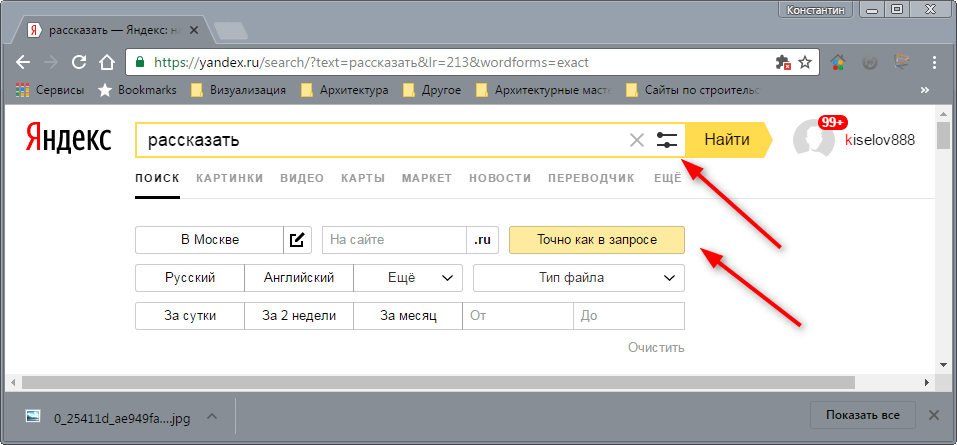
2. Если поставить в строке перед словом «!!», система будет подбирать все формы этого слова, исключая формы, относящиеся к другим частям речи. Например, она подберет все формы слова «день» (дня, днем, дню), но не покажет слово «деть».
Читайте также: Как выполнить поиск по картинке в Яндексе
Уточнение контекста
С помощью специальных операторов уточняется обязательное наличие и положение слова в поиске.
1. Если взять запрос в кавычки («), Яндекс будет искать именно такое положение слов на веб-страницах (идеально подходит для поиска цитат).
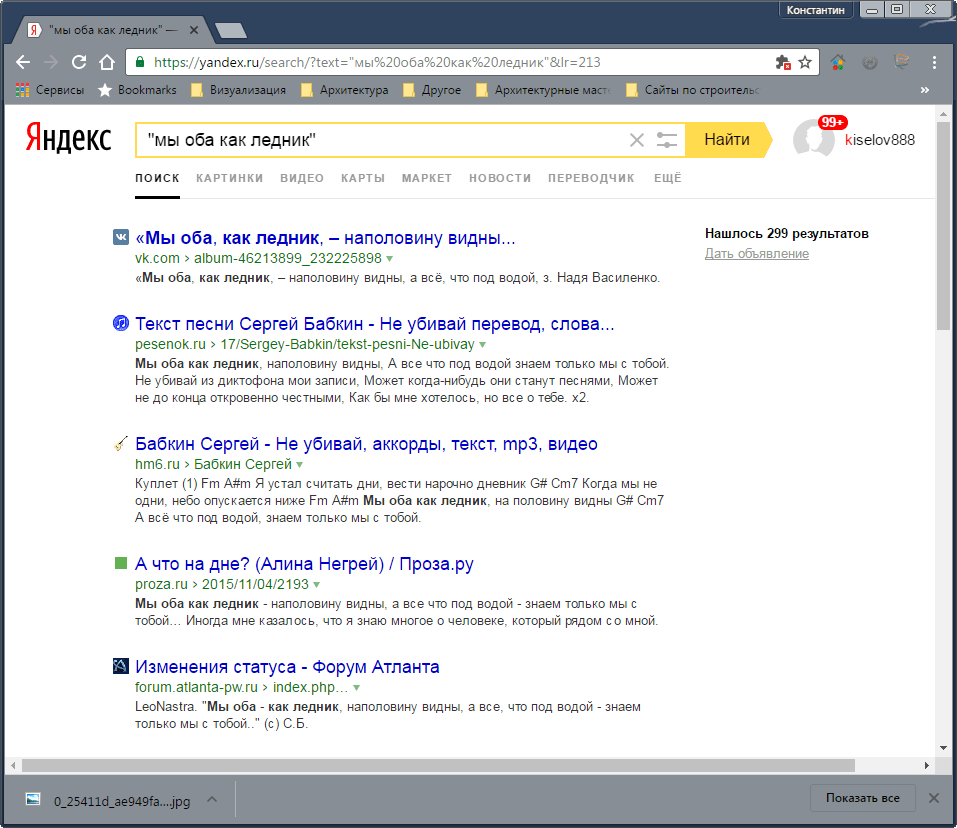
2. В том случае, если вы ищете цитату, но не помните какое-то слово, поставьте вместо него значок *, при этом весь запрос обязательно возьмите в кавычки.
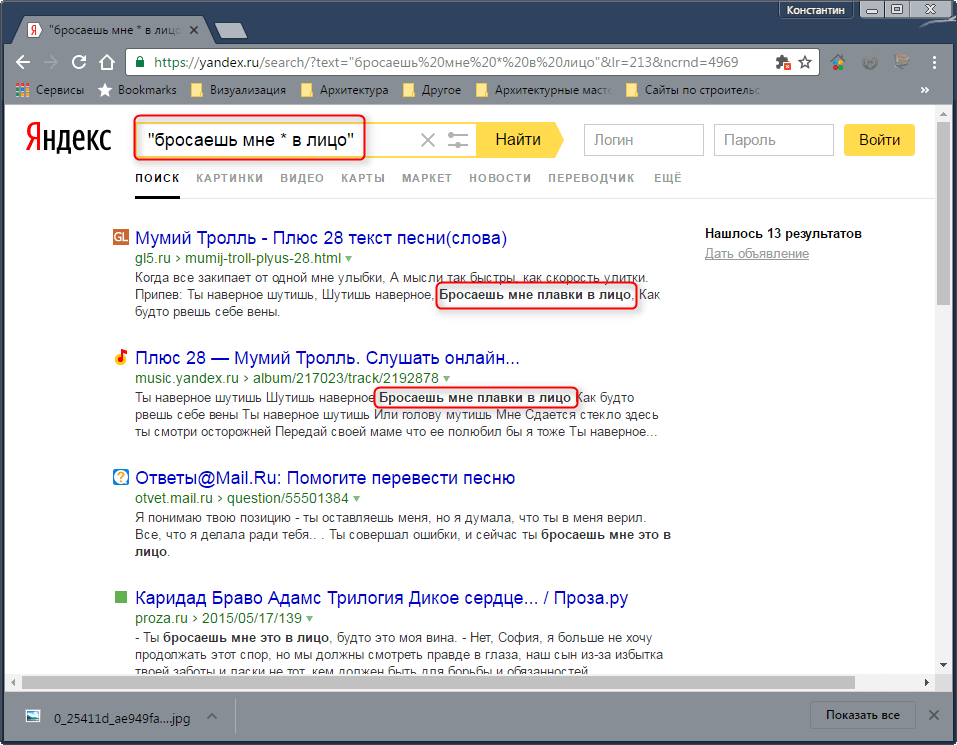
3. Поставив перед словом знак +, вы укажете, что это слово обязательно должно быть найдено на странице. Таких слов может быть несколько и перед каждым нужно ставить +. Слово в строке, перед которым не стоит этот знак, считается необязательным и поисковик будет показывать результаты с этим словом и без него.
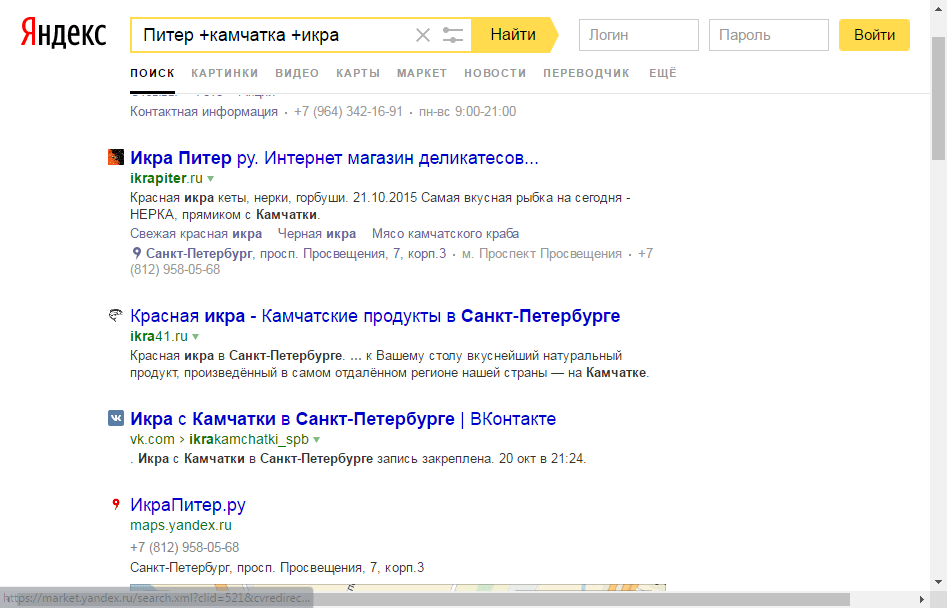
4. Оператор «&» помогает найти документы, в которых отмеченные оператором слова встречаются в одном предложении. Значок нужно ставить между словами.
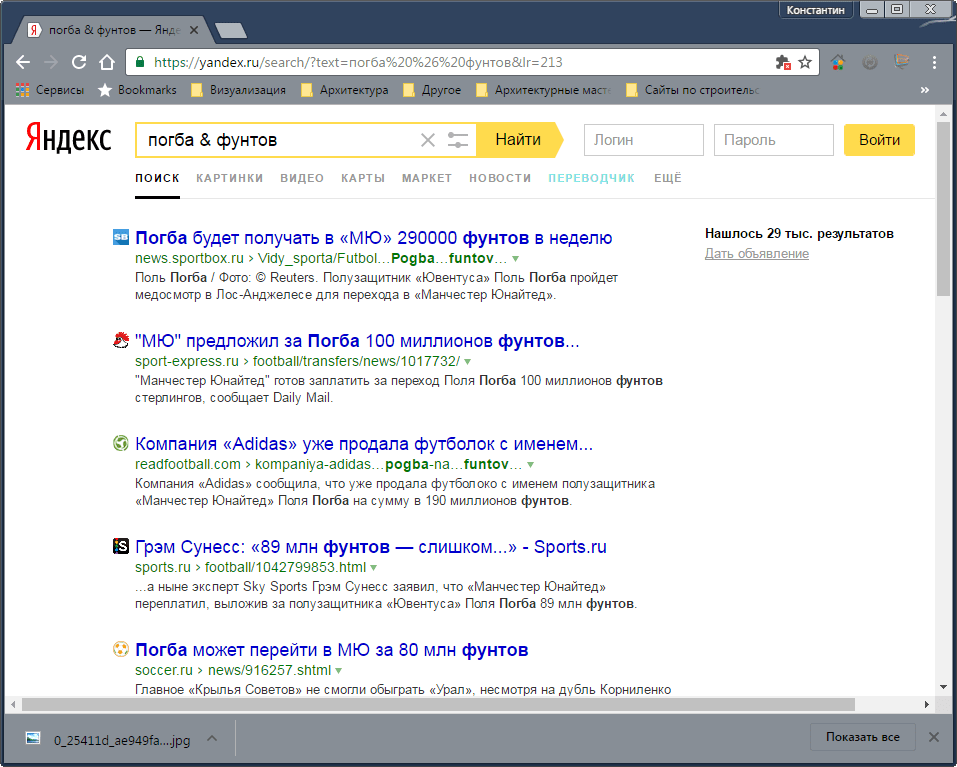
5. Очень полезен оператор «-» (минус). Он исключает из поиска отмеченное слово, находя страницы только с оставшимися в строке словами.
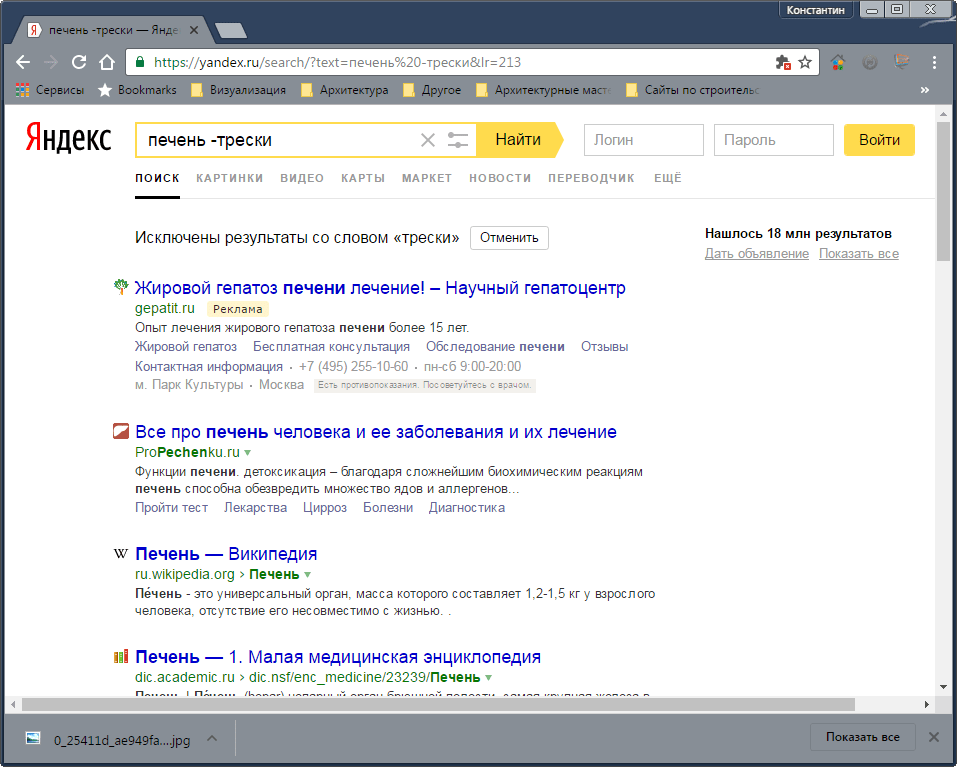
Этот оператор также может исключать группу слов. Возьмите группу нежелательных слов в скобки и поставьте перед ними минус.
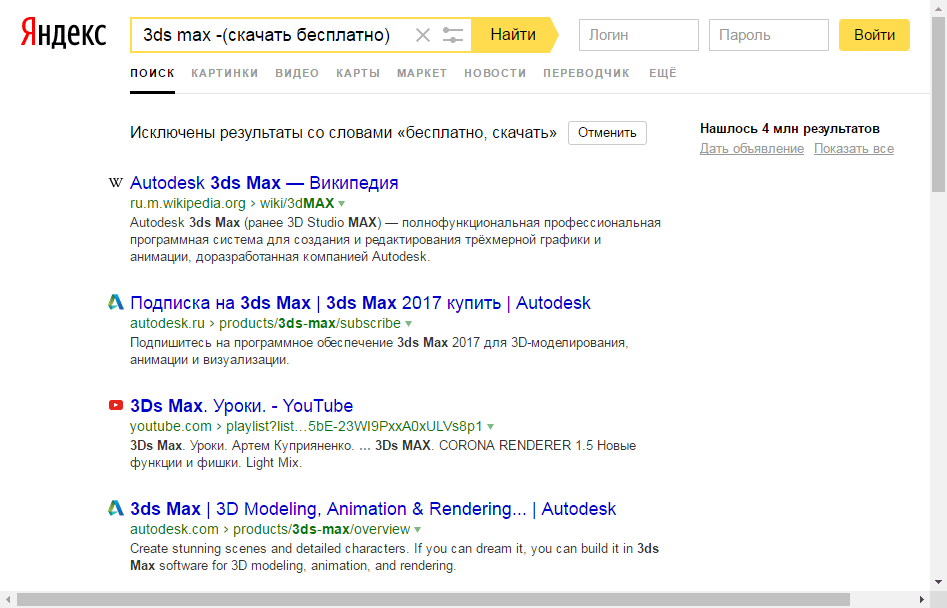
Настройка расширенного поиска в Яндексе
Некоторые функции Яндекса, уточняющие поиск встроены в удобную диалоговую форму. Познакомимся с ней поближе.
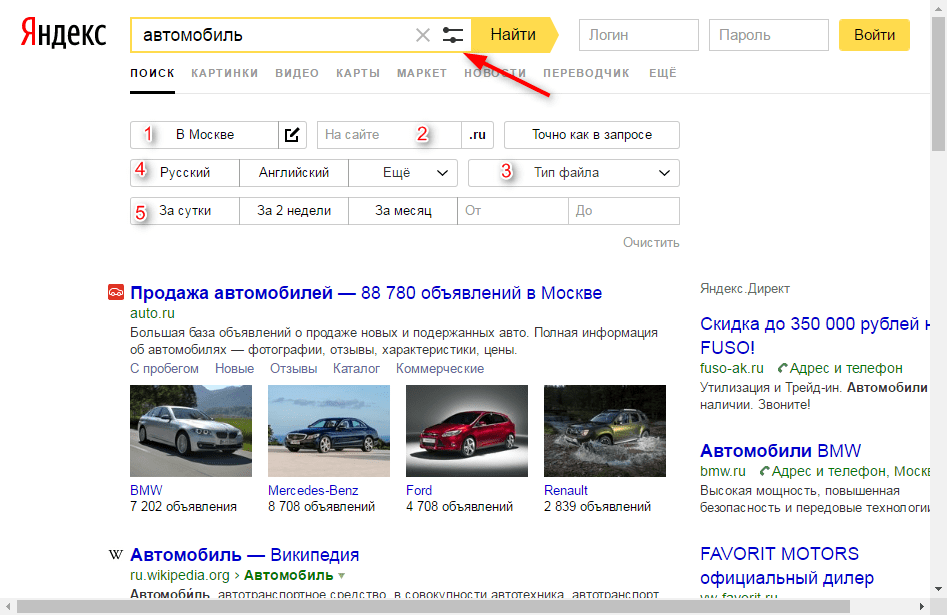
1. Включает региональную привязку. Вы можете найти информацию для конкретного населенного пункта.
2. В данную строку можно вписать сайт, на котором нужно выполнить поиск.
3. Задайте тип файла, который нужно найти. Это может быть не только веб-страница, но также PDF, DOC, TXT, XLS и файлы для открытия в Open Office.
4. Включите поиск только тех документов, которые написаны на выбранном языке.
5. Вы можете отфильтровать результаты по дате обновления. Для более точного поиска предлагается строка, в которой можно ввести начальную и конечную дату создания (обновления) документа.
Читайте также: Как сделать Яндекс стартовой страницей
Вот мы познакомились с самыми актуальными инструментами, уточняющими поиск в Яндексе. Надеемся, эта информация сделает ваш поиск эффективнее.
 Мы рады, что смогли помочь Вам в решении проблемы.
Мы рады, что смогли помочь Вам в решении проблемы. Опишите, что у вас не получилось.
Наши специалисты постараются ответить максимально быстро.
Опишите, что у вас не получилось.
Наши специалисты постараются ответить максимально быстро.Помогла ли вам эта статья?
ДА НЕТ9 способов искать информацию в яндексе, о которых не знает большинство пользователей

Как найти точную фразу или форму слова
С помощью оператора » «. Заключите фразу или слово в кавычки, и Яндекс будет искать веб-страницы, где есть ровно такая фраза (форма слова).Пример:
«я к вам пишу»
Как найти цитату, в которой пропущено слово
Забыли слово в цитате? Возьмите всю цитату в кавычки, а вместо пропущенного слова поставьте звездочку *. Цитата найдется вместе с забытым словом.Пример:
«ночь улица * аптека»
Как найти любые из нескольких слов
Просто перечислите все подходящие варианты через вертикальный слеш: |. Яндекс будет искать документы с любым из этих слов.Пример:
ананасы | рябчики | шампанское
дачные участки (рублевское | киевское | минское) шоссе
Как найти слова в пределах одного предложения
Используйте оператор с красивым именем «амперсанд» — &. Если соединить слова амперсандом, Яндекс найдет документы, где эти слова стоят в одном предложении.Пример:
памятник Пушкину & Псков
Как найти документ, содержащий определённое слово
Поставьте перед нужным словом плюс, не отделяя его от слова пробелом. В запрос можно включить несколько обязательных слов.Пример:
Памятник Шолохову +бульвар
Как исключить слово из поиска
Поставьте минус перед словом, которое вы не хотите видеть в ответах. Так можно исключить даже несколько слов:Пример:
мумий тролль мультфильм -рок -лагутенко
схемы вязания спицами -купить
Как искать на определенном сайте
Для этого подойдет оператор site. Он позволяет прямо в запросе указать сайт, на котором нужно искать. Только обязательно поставьте после site двоеточие.Пример:
конституция рф site:consultant.ru
маяковский окна site:lib.ru
Как искать документы определенного типа
Вам нужен оператор mime. Поставьте в запросе mime, двоеточие и затем тип документа, который вам нужен. Например, pdf или doc.Пример:
заявление на загранпаспорт mime:pdf
Как искать на сайтах на определенном языке
С помощью оператора lang. После lang нужно поставить двоеточие и написать, на каком языке вам нужны документы. Если это русский язык, то нужно указать ru, если украинский — uk. Белорусский язык обозначается как be, английский — en, французский — fr.Как правильно искать в Google / Sandbox / Habr
Наверняка вы не одни раз слышали о таком замечательном поисковике, как Google. Полагаю, вам не раз приходилось его использовать, когда вы хотел что-нибудь узнать. Вот только находили ли вы то, чего хотели? Если вы так же часто как и я ищете ответы в Google, я думаю, вам будет полезна эта статья, потому что она расчитана сделать ваш поиск более быстрым и эффективным. Итак, для начала немного истории…Google — искажённое написание английского слова «googol», придуманного Милтоном Сироттой, племянником американского математика Эдварда Кайзера, для обозначения числа, состоящего из единицы и ста нулей. Сейчас же имя Google носит лидер поисковых машин интернета, разработанный Google Inc.
Google занимает более 70% мирового рынка, а значит, семь из десяти находящихся в сети людей обращаются к его странице в поисках информации в интернете. Cейчас регистрирует ежедневно около 50 млн. поисковых запросов и индексирует более 8 миллиардов веб-страниц. Google может находить информацию на 101 языке. Google на конец августа 2004 года состояла из 132 тыс. машин, расположенных в разных точках планеты.
Google использует интеллектуальную технику анализа текстов, которая позволяет искать важные и вместе с тем релевантные страницы по вашему запросу. Для этого Google анализирует не только саму страницу, которая соответствует запросу, но и страницы, которые на нее ссылаются, чтобы определить ценность этой страницы для целей вашего запроса. Кроме того, Google предпочитает страницы, на которых ключевые слова, введенные вами, расположены недалеко друг от друга.
Интерфейс Google содержит довольно сложный язык запросов, позволяющий ограничить область поиска отдельными доменами, языками, типами файлов и т. д. Использование некоторых операторов этого языка позволяет сделать процесс поиска необходимой информации более гибким и точным. Рассмотрим некоторые из них.
Логическое «И» (AND):
По умолчанию при написании слов запроса через пробел Google ищет документы, содержащие все слова запроса. Это и соответствует оператору AND. Т.е. пробел равносилен оператору AND.
Например:
Кошки собаки попугаи зебры
Кошки AND собачки AND попугаи AND зебры
(оба запроса одинаковы)
Логическое «ИЛИ» (OR):
Пишется с помощью оператора OR. Обратите внимание, что оператор OR должен быть написан заглавными буквами. Относительно недавно появилась возможность написания логического «ИЛИ» в виде вертикальной черты ( | ), подобно тому, как это делается в Яндексе. Используется для поиска с несколькими вариантами необходимой информации.
Например:
Таксы длинношерстные OR гладкошерстные
Таксы длинношерстные | гладкошерстные
(оба запроса одинаковы)
!!! Необходимо помнить, что запросы в Google не чувствительны к регистру! Т.е. запросы Остров Гренландия и остров гренландия будут абсолютно одинаковы.
Оператор «Плюс» (+):
Бывают ситуации, когда надо принудительно включить в текст какое-либо слово, которое может иметь варианты написания. Для этого используется оператор «+» перед обязательным словом. Предположим, если у нас запрос Один дома I, в результате запроса у нас появится ненужная информация об «Один дома II», «Один дома III» и совсем немного про «Один дома I». Если же у нас запрос вида Один дома +I, в результате будет информация только о фильме «Один дома I».
Например:
Газета +Заря
Уравнение Бернулли +математика
Исключение слов из запроса. Логическое «НЕ» (-):
Как известно, информационный мусор часто встречается при составлении запроса. Чтобы его удалить, стандартно используются операторы исключения – логическое «НЕ». В Google такой оператор представлен знаком «минус». Используя этот оператор, можно исключать из результатов поиска те страницы, которые содержат в тексте определенные слова. Используется, как и оператор «+», перед исключаемым словом.
Например:
Журавль колодец -птица
Мертвые души -роман
Поиск точной фразы («»):
Искать точную фразу на практике требуется либо для поиска текста определенного произведения, либо для поиска определенных продуктов или компаний, в которых название или часть описания представляет собой стабильно повторяющееся словосочетание. Чтобы справиться с такой задачей при помощи Гугла, требуется заключить запрос в кавычки (имеются в виду двойные кавычки, которые применяются, например, для выделения прямой речи).
Например:
Произведение «Тихий дон»
«На дворе было холодно, хотя это и не мешало Борису осуществить запланированное»
!!! Кстати, Google позволяет вводить в сторку запроса не более 32 слов!
Усечение слова (*):
Иногда требуется искать информацию о словосочетании слов, в котором неизвестно одно или несколько слов. Для этих целей вместо неизвестных словв используется оператор «*». Т.е. «*» — любое слово или группа слов.
Например:
Мастер и *
Леонардо * Винчи
Оператор cache:
Поисковая машина хранит версию текста, которая проиндексирована поисковым пауком, в специальном хранилище в формате, называемом кэшем. Кэшированную версию страницы можно извлечь, если оригинальная страница недоступна (например, не работает сервер, на котором она хранится). Кэшированная страница показывается в том виде, в котором она хранится в базе данных поисковой машины и сопровождается надписью наверху страницы о том, что это страница из кэша. Там же содержится информация о времени создания кэшированной версии. На странице из кэша ключевые слова запроса подсвечены, причем каждое слово для удобства пользователя подсвечено своим цветом. Можно создать запрос, который сразу будет выдавать кэшированную версию страницы с определенным адресом: cache: адрес_страницы, где вместо «адрес_страницы» — адрес сохраненной в кэше страницы. Если требуется найти в кэшированной странице какую либо информацию, надо после адреса страницы через пробел написать запрос этой информации.
Например:
cache:www.bsd.com
cache:www.knights.ru турниры
!!! Надо помнить, что пробела между «:» и адресом страницы быть не должно!
Опаратор filetype:
Как известно, Google индексирует не только html страницы. Если, к примеру, понадобилось найти какую-нибудь информацию в отличном от html типе файла, можно воспользоваться оператором filetype, который позволяет искать информацию в определенном типе файлов (html, pdf, doc, rtf…).
Например:
Спецификация html filetype:pdf
Сочинения filetype:rtf
Оператор info:
Оператор info позволяет увидеть информацию, которая известна Google об этой странице.
Например:
info:www.wiches.ru
info:www.food.healthy.com
Оператор site:
Этот оператор ограничивает поиск конкретным доменом или сайтом. То есть, если сделать запрос: маркетинг разведка site:www.acfor-tc.ru, то результаты будут получены со страниц, содержащих слова «маркетинг» и «разведка» именно на сайте «acfor-tc.ru», а не в других частях Интернета.
Например:
Музыка site:www.music.su
Книги site:ru
Оператор link:
Этот оператор позволяет увидеть все страницы, которые ссылаются на страницу, по которой сделан запрос. Так, запрос link:www.google.com выдаст страницы, в которых есть ссылки на google.com.
Например:
link:www.ozone.com
Друзья link:www.happylife.ru
Оператор allintitle:
Если запрос начать с оператора allintitle, что переводится как «все в заголовке», то Google выдаст тексты, в которых все слова запроса содержатся в заголовках (внутри тега TITLE в HTML).
Например:
allintitle: Бесплатный софт
allintitle: Скачать музыкальные альбомы
Оператор intitle:
Показывает страницы, в кoтopыx только то слово, которое стоит непосредственно после оператора intitle, содержится в заголовке, а все остальные слова запроса могут быть в любом месте текста. Если поставить оператор intitle перед каждым словом запроса, это будет эквивалентно использованию оператора allintitle.
Например:
Программы intitle: Скачать
intitle: Бесплатно intitle: скачать софт
Оператор allinurl:
Если запрос начинается с оператора allinurl, то поиск ограничен теми документами, в которых все слова запроса содержатся только в адресе страницы, то есть в url.
Например:
allinurl:rus games
allinurl:books fantasy
Оператор inurl:
Слово, которые расположено непосредственно слитно с оператором inurl, будет найдено только в адресе страницы Интернета, а остальные слова – в любом месте такой страницы.
Например:
inurl:books скачать
inurl:games кряк
Оператор related:
Этот оператор описывает страницы, которые «похожи» на какую-то конкретную страницу. Так, запрос related:www.google.com выдаст страницы со схожей с Google тематикой.
Например:
related:www.ozone.com
related:www.nnm.ru
Оператор define:
Этот оператор выполняет роль своего рода толкового словаря, позволяющего быстро получить определение того слова, которое введено после оператора.
Например:
define: Кенгуру
define: Материнская плата
Оператор поиска синонимов (~):
Если вы хотите найти тексты, содержащие не только ваши ключевые слова, но и их синонимы, то можно воспользоваться оператором «~» перед словом, к которому необходимо найти синонимы.
Например:
Виды ~метаморфоз
~Объектное ориентирование
Оператор диапозона (..):
Для тех, кому приходится работать с цифрами, Google дал возможность искать диапазоны между числами. Для того, чтобы найти все страницы, содержащие числа в неком диапазоне «от — до», надо между этими крайними значениями поставить две точки (..), то есть, оператор диапозона.
Например:
Купить книгу $100..$150
Численность населения 1913..1935
Вот все известные мне операторы языка запросов в Google. Надеюсь, они хоть как-то облегчат вам процесс поиска нужной информации. Во всяком случае, я ими пользуюсь очень часто и могу с уверенностью сказать, что при их использовании я трачу на поиск значительно меньше времени, ежели без них.
Удачи! И да пребудет с тобой Сила.










